Pacchetti con edizioni di PowerShell o sistemi operativi compatibili
A partire dalla versione 5.1, PowerShell è disponibile in diverse edizioni che indicano vari set di funzionalità e compatibilità della piattaforma.
Le edizioni di PowerShell sono due:
- Desktop Edition: si basa su .NET Framework e garantisce compatibilità con script e moduli destinati a versioni di PowerShell eseguiti in edizioni di Windows con footprint completo, ad esempio Server Core e Windows Desktop.
- Core Edition: si basa su .NET Core e garantisce compatibilità con script e moduli destinati a versioni di PowerShell eseguiti in edizioni di Windows con footprint ridotto, ad esempio Nano Server e Windows IoT.
PowerShell Gallery consente di filtrare i pacchetti compatibili in base a edizioni specifiche di PowerShell
Se per un pacchetto viene specificato un valore PSEditions compatibile, viene elencato come parte di "PowerShell Editions" nella pagina di visualizzazione del pacchetto e anche nei risultati dei pacchetti. È anche possibile cercare i pacchetti compatibili usando PowerShell.
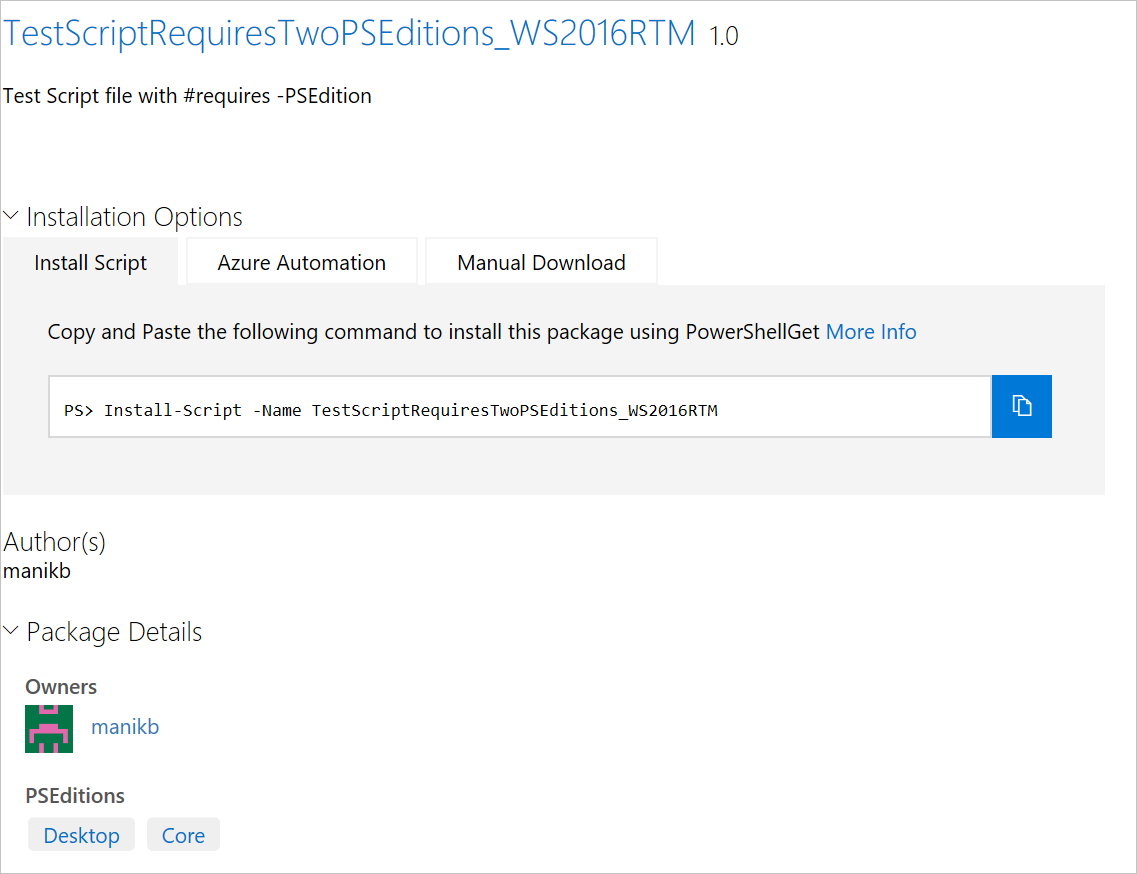
Cercare i pacchetti nell'interfaccia utente della raccolta che funzionano in PowerShell 6 e versioni successive
Usare Tags:"PSEdition_Desktop" e Tags:"PSEdition_Core" per filtrare i pacchetti in PowerShell Gallery.
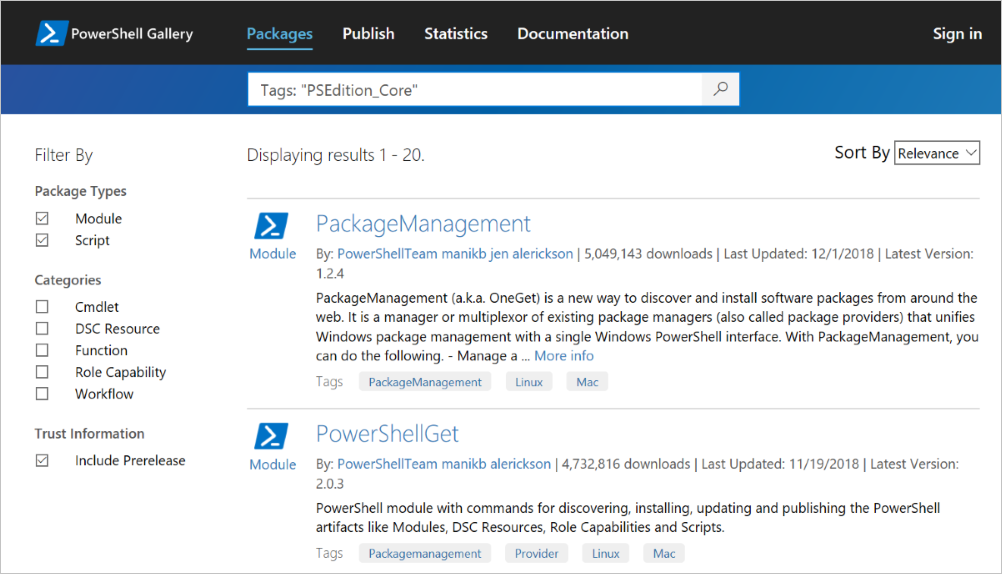
Usare Tags:"PSEdition_Desktop" per cercare elementi compatibili con l'edizione Desktop di PowerShell
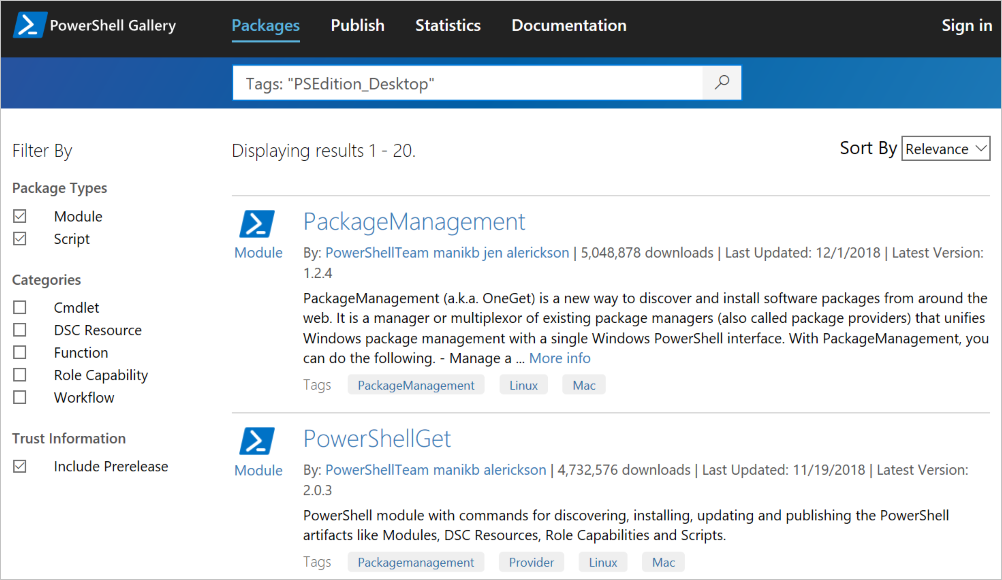
È possibile specificare i tag per filtrare per l'edizione di PowerShell e il sistema operativo. Usare il cmdlet Find-Package specificando il parametro -Tag per cercare l'edizione e il sistemo operativo di destinazione, nel modo seguente:
# Find modules compatible with PowerShell Core:
Find-Module -Tag PSEdition_Core
# Find modules compatible with PowerShell on Linux:
Find-Module -Tag PSEdition_Core, Linux
Poiché PowerShell è disponibile per Windows, Linux e MacOS, i pacchetti nella raccolta possono essere progettati per qualsiasi combinazione di questi sistemi operativi. Nell'interfaccia utente della raccolta usare i tag di ricerca seguenti per trovare i pacchetti contrassegnati dal sistema operativo:
- Tag: "Windows"
- Tag: "Linux"
- Tag: "MacOS"
È possibile specificare questi tag in Find-Module e altri cmdlet nel modulo PowerShellGet, nel modo seguente:
# Find Modules compatible with Windows
Find-Module -Tag Linux
È possibile cercare un pacchetto con più compatibilità usando la sintassi seguente:
Tag: "Compatibility1" "Compatibility2"
Ad esempio, se si sta cercando un pacchetto in esecuzione in computer Windows e Linux, usare i tag di ricerca:
Tag: "PSEdition_Core" "Windows" "Linux"
Per eseguire una ricerca tramite PowerShell, è possibile usare il cmdlet Find-Module e altri cmdlet nel modulo PowerShellGet, nel modo seguente:
# Find scripts compatible with PowerShell, Windows, and Linux
Find-Script -Tag PSEdition_Core,Linux,Windows
# Find modules compatible with PowerShell and MacOS
Find-Module -Tag PSEdition_Core,MacOS
Feedback su PowerShell Gallery
PowerShell Gallery è un progetto di open source. Selezionare un collegamento per fornire feedback:
